이전 전화에서 새 전화로 데이터 이동 을 (를) 계획하고 있다면, 특히 연락처, 미디어 파일 및 앱에 대해 여러 가지 방법이 있습니다. 그러나 문자 메시지와 같은 중요한 데이터의 경우 옵션이 제한됩니다.
또한 iPhone에서 Android로 문자 메시지를 이동할 때 사용할 수있는 각 전송 옵션은 1에 따라 다릅니다. >. 일부 Android 휴대 전화에는 어댑터 나 케이블이 필요할 수 있지만 다른 휴대 전화는 타사 도구에서만 작동 할 수 있습니다.
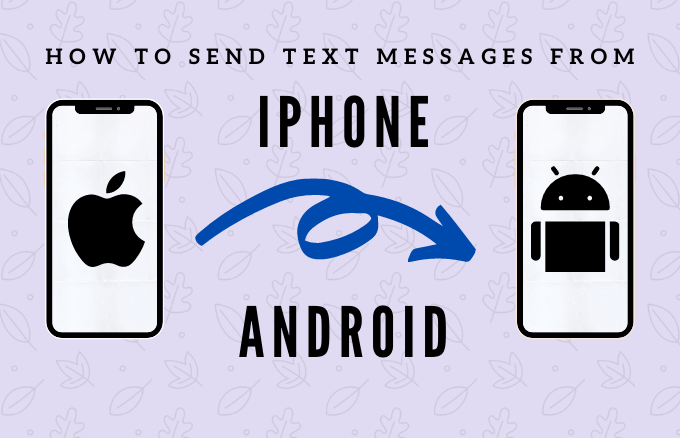
iPhone에서 Android로 문자 메시지를 전송하는 방법
문자 메시지를 이동하기 전에 파일 전송 중에 휴대 전화가 작동을 멈출 경우를 대비하여 백업을 보관하는 것이 중요합니다.
iPhone 메시지 백업 또는 할 수 있습니다. 3백업을 Android 휴대 전화로 복원합니다.
iPhone에서 Android 휴대 전화로 문자 메시지를 전송하려면 USB-OTG 케이블 및 Smart Switch, Quick Google 휴대 전화 용 어댑터 또는 타사 도구를 전환하세요.
OTG 커넥터 및 스마트 스위치를 사용하여 문자 메시지 전송
삼성 Galaxy 휴대 전화를 사용하면 휴대 전화와 함께 제공된 OTG 커넥터를 사용하여 iPhone에 연결 한 다음 스마트 스위치 시작 를 사용하여 문자 메시지를 전송하세요.
In_content_1 all : [300x250] / dfp : [640x360]->
Smart Switch를 사용하면 모든 콘텐츠를 iPhone에서 Galaxy 휴대폰으로 원활하게 이동할 수 있습니다.
첫 번째 단계는 문자 메시지를 전송할 준비가되었는지 확인하는 것입니다. iPhone을 iCloud에 동기화하여.

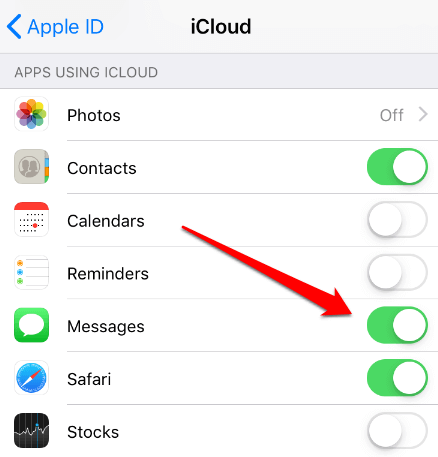
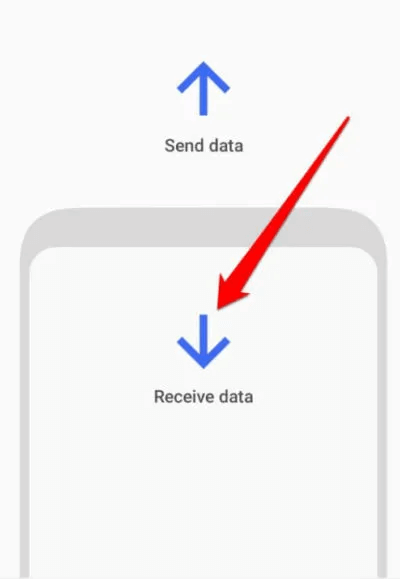
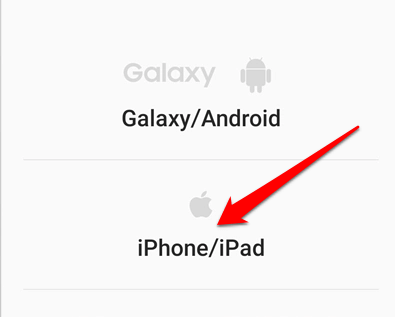
iCloud를 사용하여 문자 메시지 전송
또는 iCloud에서 메시지 백업을 다운로드하여 Android 휴대 전화에서 복원 할 수 있습니다. 이렇게하려면 Dr. Fone과 같은 타사 도구를 사용하여 iCloud에서 Android로 iPhone 복원 개의 메시지를 백업 할 수 있습니다.
이미지 : how-to-transfer-text-messages-from-iphone-to-android-dr-fone-restore-from-icloud-backups
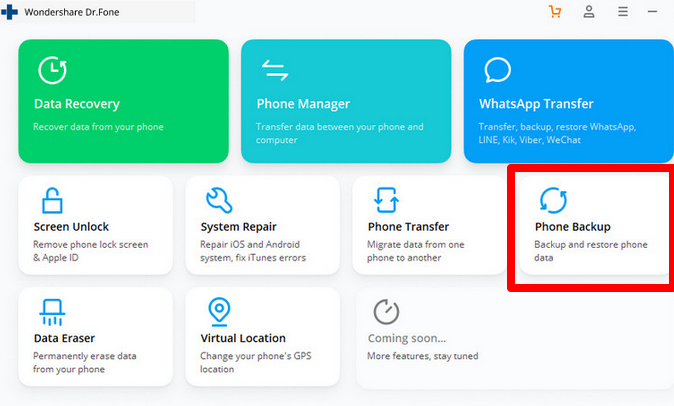

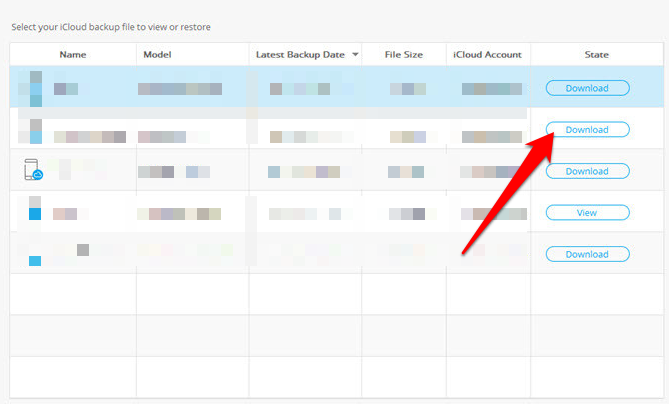
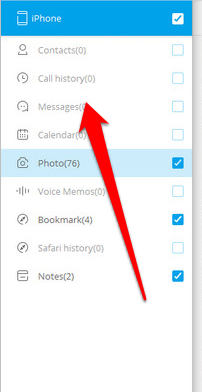
프로세스가 완료되면 iPhone 메시지가 Android 휴대 전화에서 복원됩니다.
퀵 스위치 어댑터를 사용하여 문자 메시지 전송
Google Pixel 휴대 전화를 사용하는 경우 이동할 수 있습니다. 퀵 스위치 어댑터를 사용하여 iPhone에서 Android로 메시지를 보내십시오.
이 OTG 어댑터는 Pixel의 USB 포트를 iPhone에 연결하여 미디어 파일, 연락처, 통화 기록 및 메시지를 Android 기기로 전송할 수 있습니다. 어댑터는 Pixel 휴대 전화와 iOS 8 이상 또는 Android 5.0 이상 버전에서 실행되는 기기를 지원합니다.
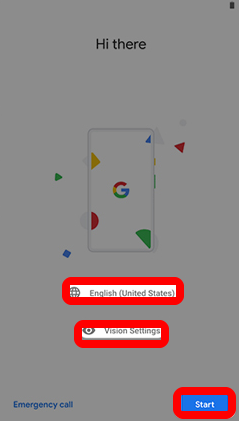
Image : how-to-transfer-text-messages-from-iphone-to-android-quick-switch-adapter-start-next-copy-data- from-existing-device

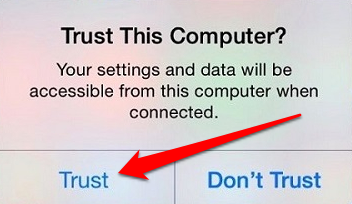
타사 앱을 사용하여 문자 메시지를 이동하는 방법
스마트 스위치 또는 Google 휴대폰 용 퀵 스위치 어댑터를 사용할 수없는 경우 타사 솔루션을 사용할 수 있습니다. iPhone 메시지를 Android로 전송합니다.
인기있는 도구 중 하나는 iSMS2droid 입니다. 이 소프트웨어는 무료로 사용할 수 있으며 iPhone에서 메시지를 전송하기 위해 수고를 덜어주지 않습니다. 또한 프로세스를 완료하기 위해 두 대의 휴대 전화가 모두 필요하지는 않습니다.
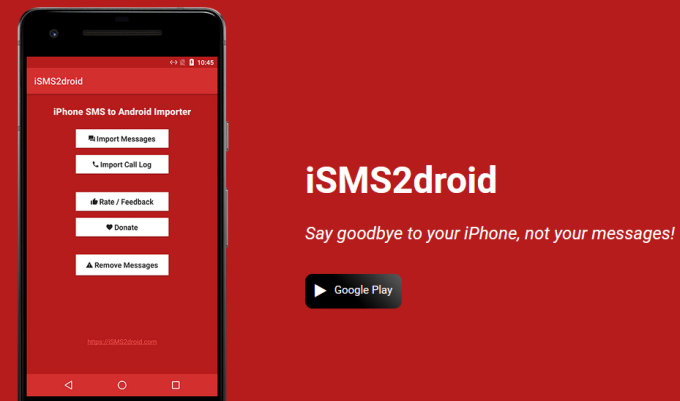
시작하려면 iPhone을 PC 또는 Mac에 연결하고 iTunes를 시작한 다음 iPhone을 백업합니다.
딸꾹질없이 메시지 전송
메시지 전송
strong>
새 전화 받기 는 흥미롭지 만 두 개의 다른 운영 체제간에 전환 할 때는 문자 메시지와 기타 중요한 데이터를 전송하는 것이 중요합니다. 한 휴대 전화에서 다른 휴대 전화로 문자 메시지를 전송하는 것이 약간 지루해 보일 수 있지만 위의 솔루션을 사용하면보다 원활한 전송 프로세스를 쉽게 수행 할 수 있습니다.
iPhone 문자 메시지를 Android 휴대 전화로 이동할 수 있었습니까? 이 지침을 사용합니까? 댓글로 알려주세요.